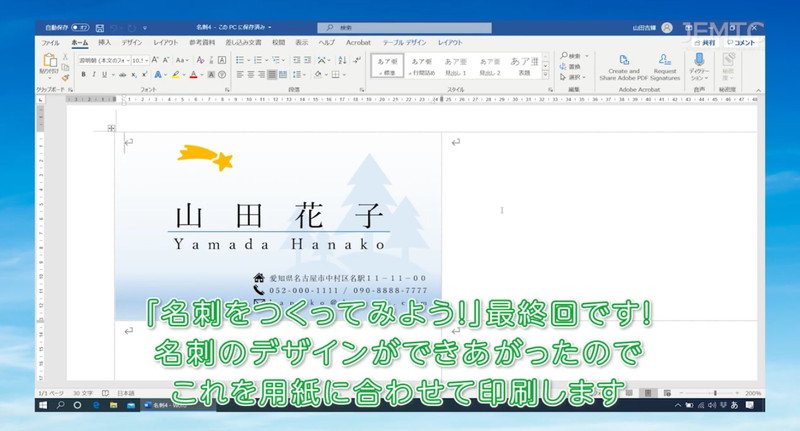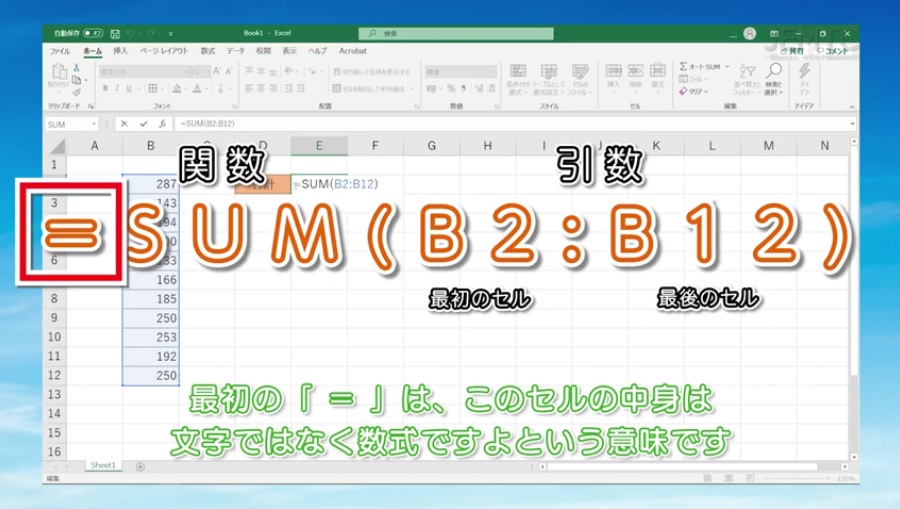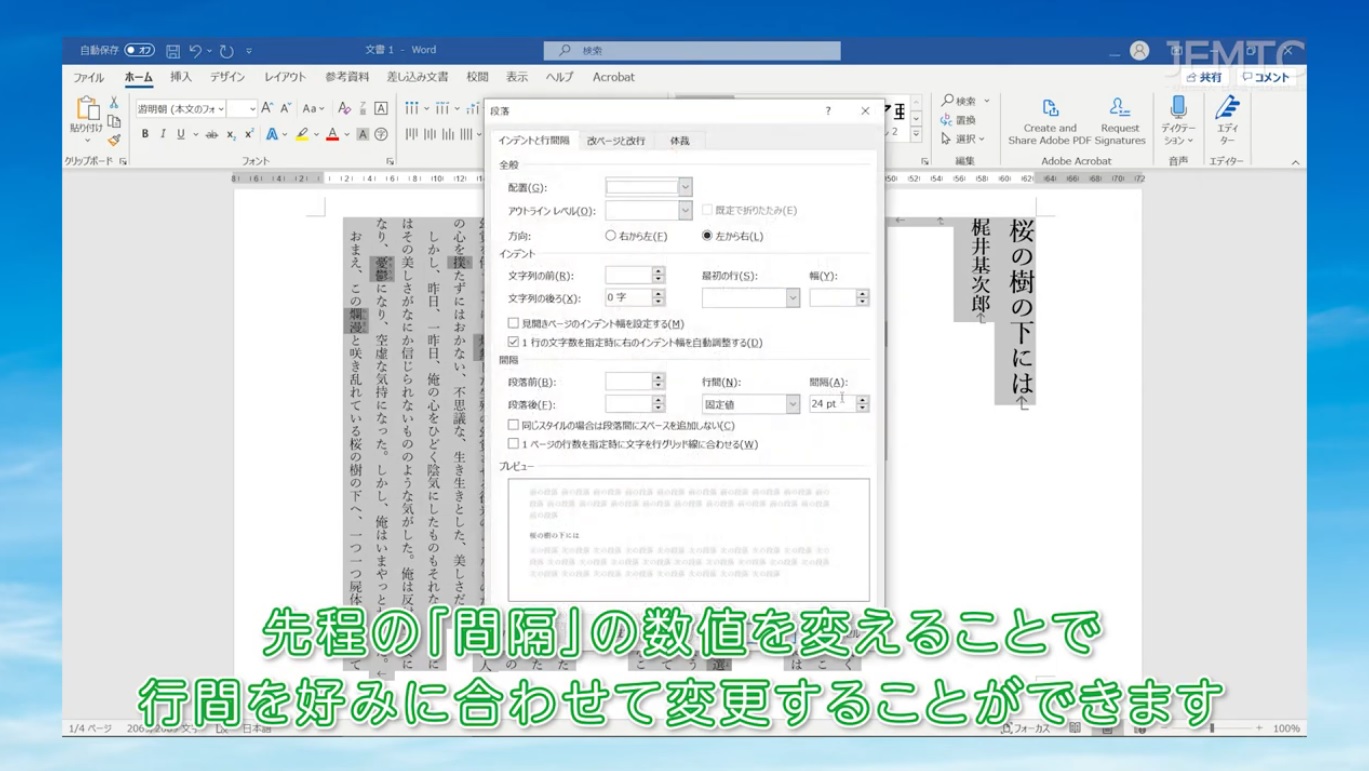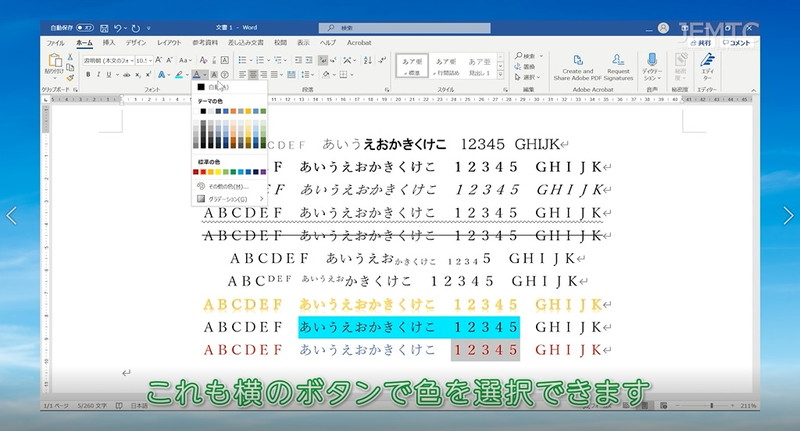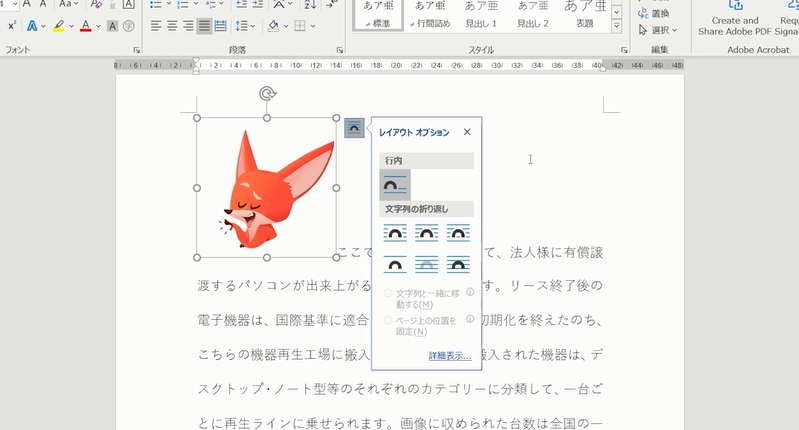Office Word 基本編、検索と置換の基本とあいまい検索について説明します。
文書の中から文字や単語を探したい時や、言葉を入れ替えたい時に便利な機能です。
文書の校正に活躍する機能なので、ぜひ覚えてください。
動画で確認する
文字列の検索
- 「ホーム」タブの「検索」の横にある矢印をクリックします。
- 「高度な検索」をクリックします。
- 「検索と置換」ウインドウが表示されます。
- 「検索する文字列」に検索したい文字を入力します。
- 「次を検索」をクリックすると、文書内にある検索した文字が順番に表示されます。
- 「検索する場所」をクリックして「メイン文書」をクリックすると文書全体から検索した言葉が選択されます。
文字列の置換
- 「置換」タブをクリックします。
- 「検索する文字列」に、変更したい文字を入力します。
- 「置換後の文字列」に、変更後の文字を入力します。
- 「すべて置換」をクリックします。
- 検索に当てはまった文字が全て指定した文字に変換されます。
- 1つずつ変換したい時は、「置換」をクリックします。
あいまい検索
- 検索オプションが「あいまい検索」になっているとひらがなとカタカナなどを区別せずに検索されます。
- 厳密に検索するには「検索と置換」ウインドウの「オプション」をクリックします。
- 「検索オプション」が表示されるので、「あいまい検索」のチェックを外します。
- カタカナ表記やひらがな表記も区別して、全く同じ表記の文字だけ検索するようになります。
「検索」と「置換」は長い文書の校正に便利な機能なのでぜひ覚えてください。
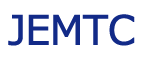

元に戻す・やり直し・繰り返し-150x150.png)
改段落と改行-150x150.png)